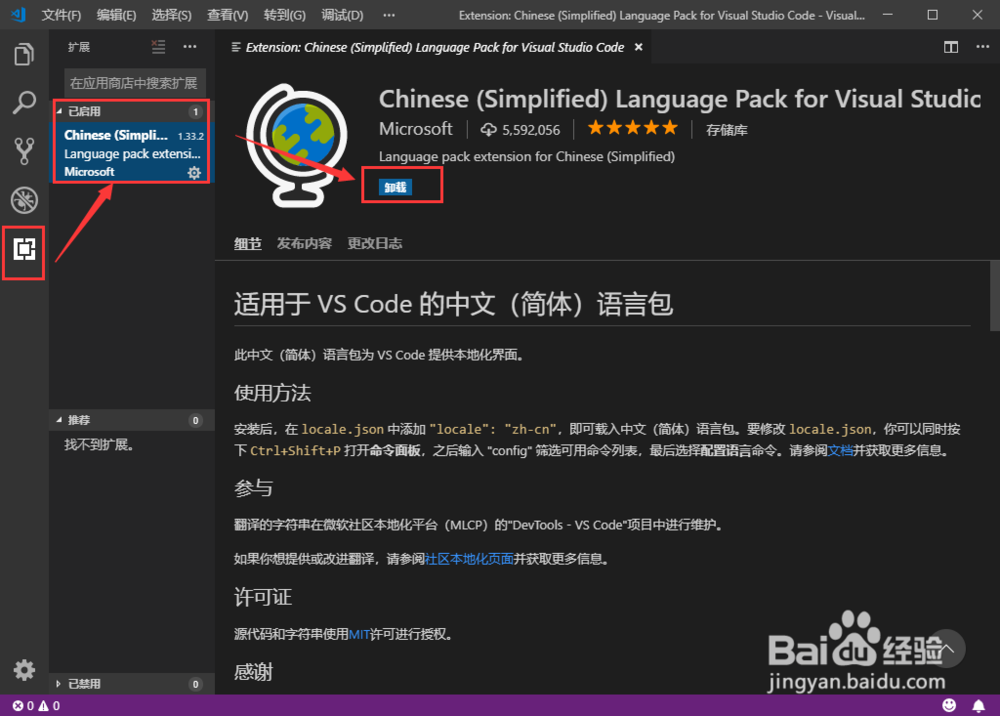1、启动【VS Code】,进入主界面后点击右侧的【customize】-【Tools and languages】.
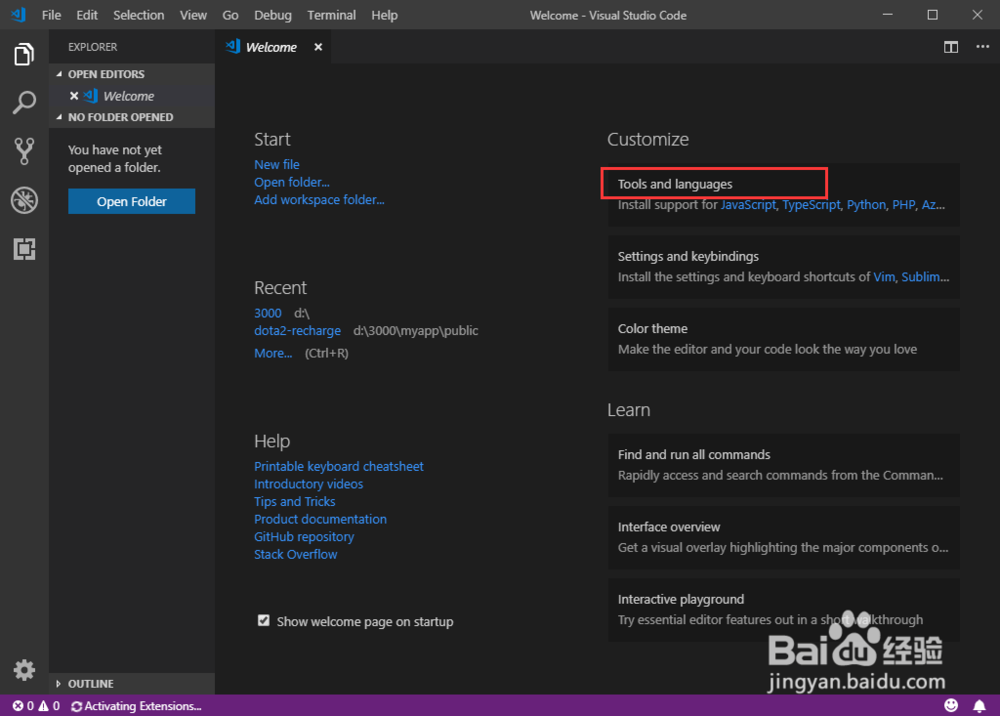
2、或者是直接点击左侧工具栏中的最后一个【扩展工具】。
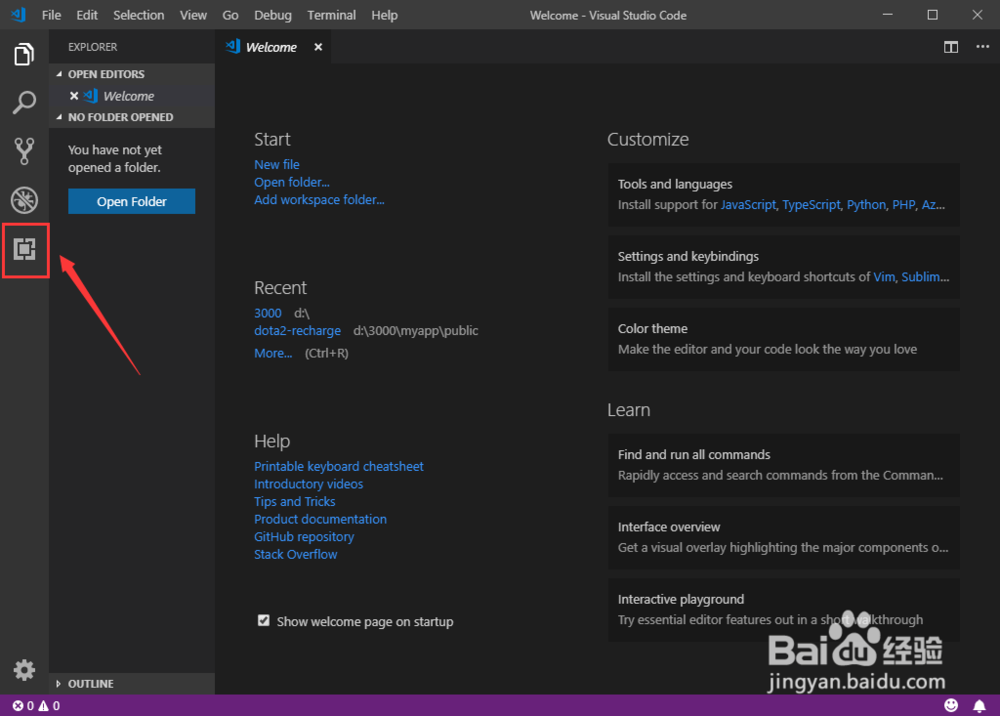
3、点击后可以看到左侧多了一个拓展工具的【搜索框】,在里面输入【chinese】后点击【回车键】,可以看到一个搜索列表,第一个是【中文简体插件】,第二个是【中文繁体插件】,点击第一个插件。
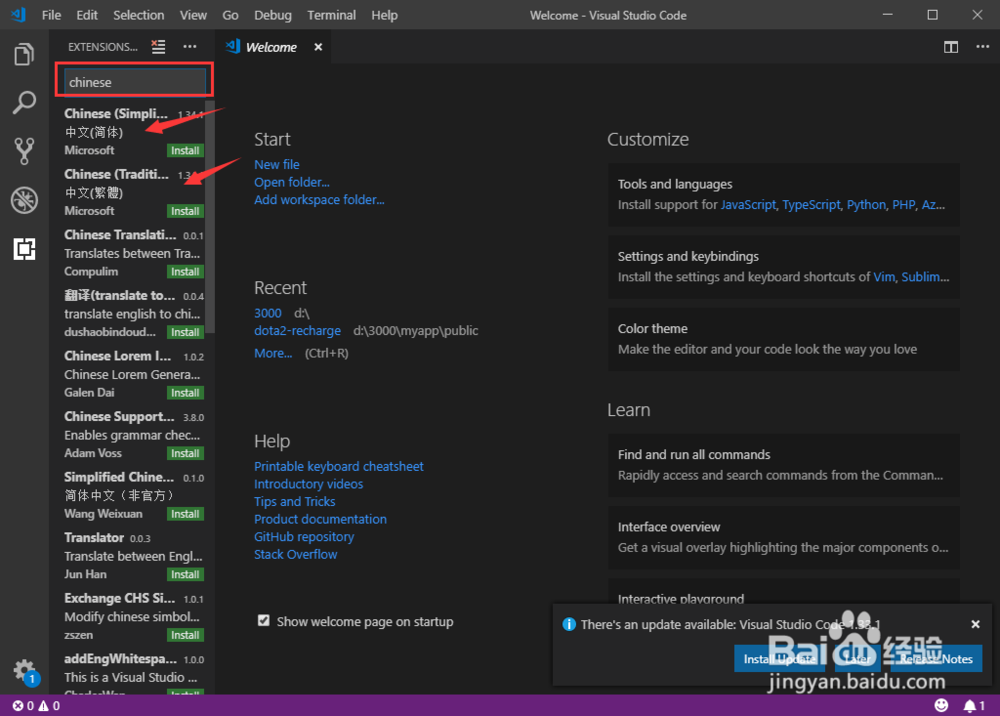
4、点击后可以在右侧看到插件的详细说明,点击【Install】安装中文语言包。
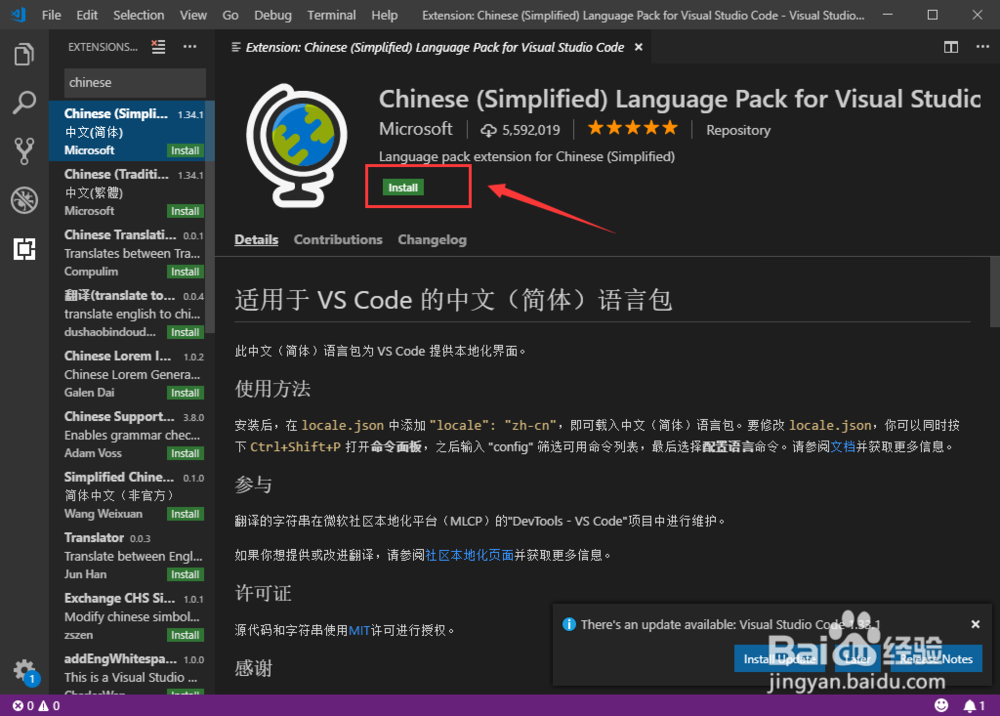
5、耐心等待安装完成后,点击右下角的【Restart Now】,重启软件。
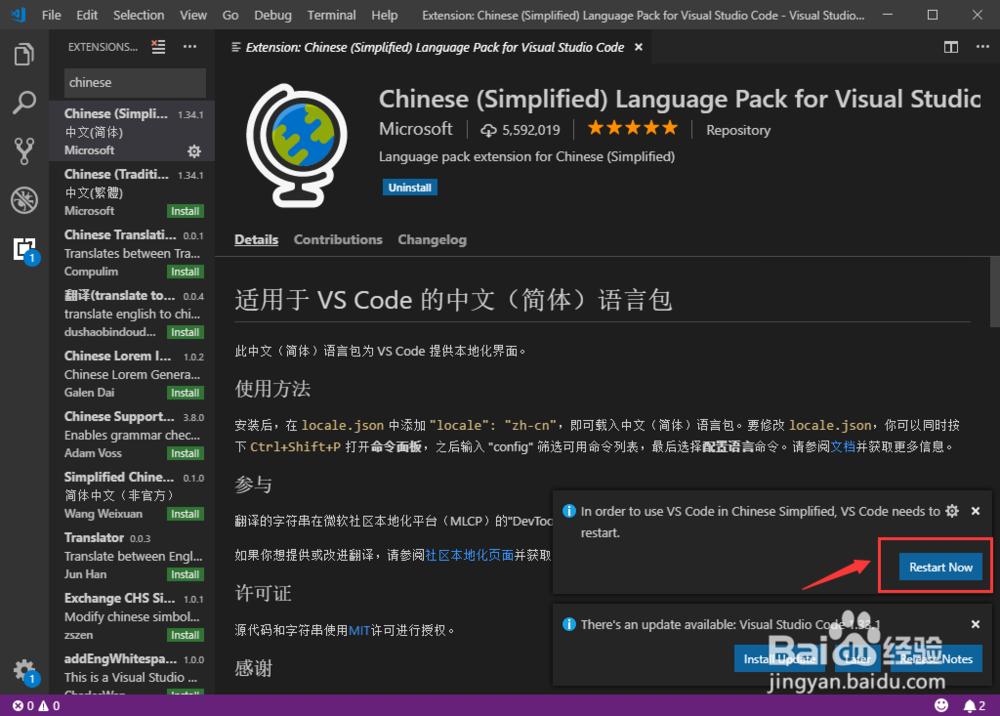
6、重启软件后可以看到界面已经变成【中文】啦。
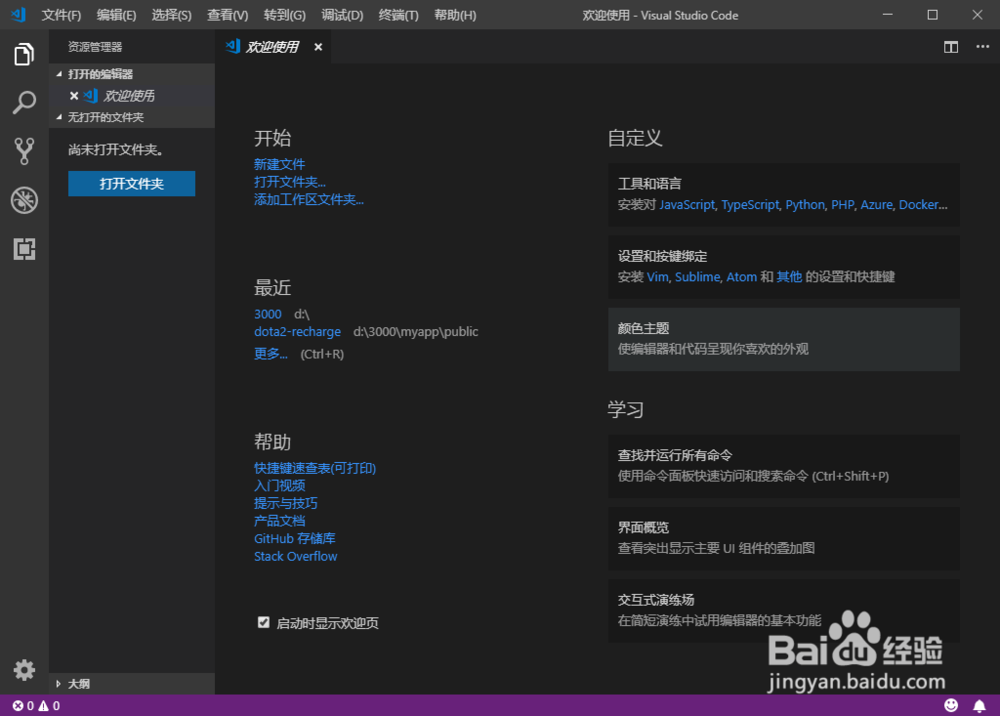
7、如果你想删除中文界面,恢复到默认的英文界面,可以点击【扩展】,找到已启用的【chinese中文包】,在右侧点击【卸载】就可以啦。